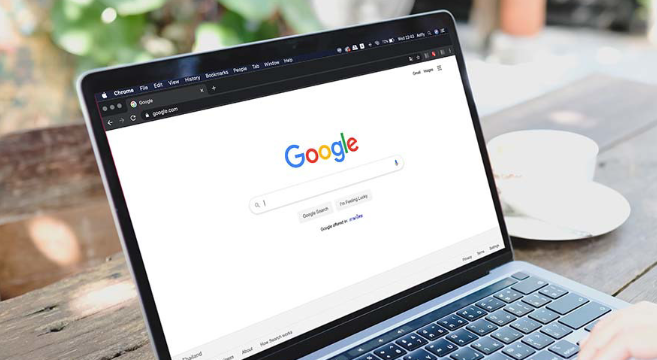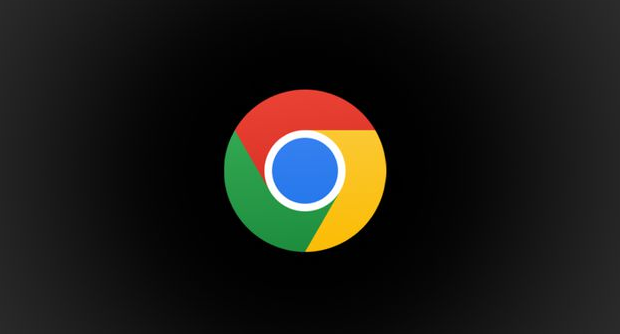Google Chrome浏览器下载包版本更新与权限管理

一、版本更新
1. 自动更新检查:打开Chrome浏览器,点击右上角的三个点,选择“帮助”,然后点击“关于Google Chrome”。浏览器会自动检查是否有可用的更新,如果有,会显示更新提示。
2. 手动触发更新:若未自动提示更新,可在上述“关于Google Chrome”页面中,点击“检查更新”按钮,手动触发浏览器检查更新。
3. 下载安装更新:当检测到有新版本时,浏览器会开始下载更新包。下载完成后,浏览器会自动安装更新,安装过程中可能需要重启浏览器。按照提示操作,完成版本更新。
二、权限管理
1. 网站权限设置:在Chrome浏览器中,点击右上角的三个点,选择“设置”。在设置页面中,向下滚动找到“隐私设置和安全性”部分,点击“网站设置”。在网站设置页面中,可以对各个网站的权限进行管理,如允许或禁止网站使用摄像头、麦克风、地理位置等敏感功能。对于下载相关的权限,可检查“下载”选项,确保相关设置符合需求。
2. 扩展程序权限管理:点击右上角的三个点,选择“更多工具”,然后点击“扩展程序”。在扩展程序页面中,可以看到已安装的扩展程序列表。点击需要管理的扩展程序,进入详情页面。在详情页面中,可以查看该扩展程序所拥有的权限,并根据需要进行调整。例如,某些扩展程序可能请求访问过多的权限,可根据实际情况取消不必要的权限授权。
3. 操作系统级别权限管理:在Windows系统中,可通过控制面板中的“用户账户”或“安全中心”等设置,对Chrome浏览器的运行权限进行管理。例如,设置浏览器以管理员身份运行(需谨慎操作),或调整相关安全策略。在Mac系统中,可在“系统偏好设置”中的“安全性与隐私”里,对Chrome浏览器的应用权限进行设置,如文件访问权限、网络访问权限等。